电脑一直转圈圈进入不了系统的修复方法 电脑一直转圈打不开机怎么办
更新时间:2023-03-13 14:05:39作者:xiaoliu
现如今电脑已经被广泛应用于生活中,所以我们在长期的使用下可能会出现各种各样的问题。例如有网友最近就向小编反映说,自己的电脑在开机时出现了一直转圈打不开机的情况,这是怎么回事呢?我们又有什么好的方法来解决呢?别急今天本文为大家整理分享的就是电脑一直转圈打不开机怎么办。
修复方法如下:
1、我们需要多次重启,进入恢复页面中,点击查看高级恢复选项。接着我们点击疑难解答选项,选择高级选项里的启动设置,然后按下F4选择启用安全模式。
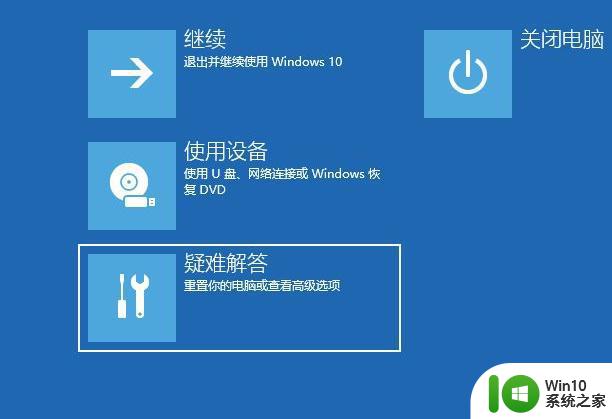
2、接着我们进入到安全模式后,我们进入控制面板。选择卸载程序,可以将安装的驱动和软件都可以卸载掉。
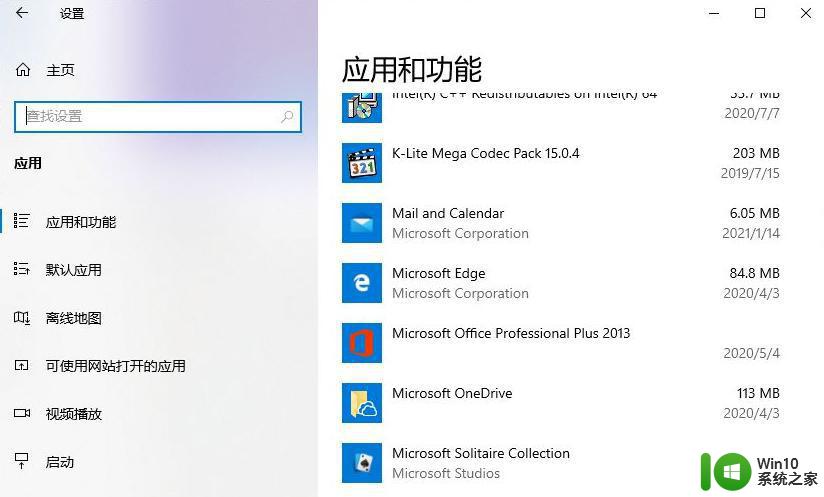
3、如果还有不确定的软件,我们可以在运行框里输入命令:msconfig。
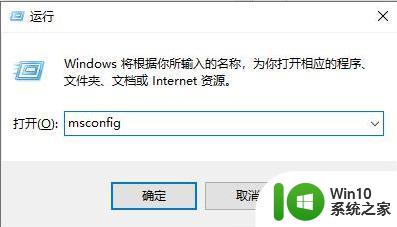
4、切换到服务选项,勾选上隐藏所有Microsoft服务。并点击全部禁用,然后重启电脑即可。
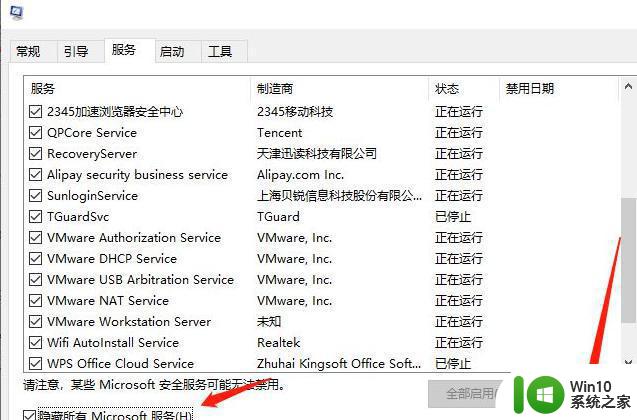
以上就是关于电脑一直转圈打不开机怎么办啦,希望可以帮助到大家哦。
电脑一直转圈圈进入不了系统的修复方法 电脑一直转圈打不开机怎么办相关教程
- 重启电脑一直在转圈圈修复方法 电脑重启后一直转圈圈无法进入系统怎么办
- windows登陆一直转圈的解决方法 Windows 11开机登录一直转圈圈怎么办-如何解决Windows 11开机登录一直转圈的问题
- 重启电脑一直正在重新启动一直转圈圈怎么办 电脑重启后一直在转圈圈怎么办
- 电脑的鼠标一直在转圈修复方法 电脑鼠标一直在转圈圈怎么办
- 电脑开机一直在转圈圈如何修复 电脑开机转圈圈很久怎么办
- 电脑桌面右键一直转圈的修复方法 电脑桌面右键一直转圈无法打开菜单
- 电脑更新之后重启一直转圈的修复方法 更新系统后重启一直转圈如何解决
- 电脑桌面右击一直转圈圈怎么解决 电脑桌面右击鼠标一直转圈怎么解决问题
- 电脑开机后一直转圈怎么解决 windows开机一直加载怎么办
- 电脑右键刷新一直转圈圈怎么办 电脑右键刷新一直转圈如何解决
- 笔记本关机一直转圈怎么回事 笔记本关机一直转圈关不了怎么办
- 文件夹右击鼠标一直转圈圈如何解决 右击鼠标一直转圈圈怎么办
- U盘装机提示Error 15:File Not Found怎么解决 U盘装机Error 15怎么解决
- 无线网络手机能连上电脑连不上怎么办 无线网络手机连接电脑失败怎么解决
- 酷我音乐电脑版怎么取消边听歌变缓存 酷我音乐电脑版取消边听歌功能步骤
- 设置电脑ip提示出现了一个意外怎么解决 电脑IP设置出现意外怎么办
电脑教程推荐
- 1 w8系统运行程序提示msg:xxxx.exe–无法找到入口的解决方法 w8系统无法找到入口程序解决方法
- 2 雷电模拟器游戏中心打不开一直加载中怎么解决 雷电模拟器游戏中心无法打开怎么办
- 3 如何使用disk genius调整分区大小c盘 Disk Genius如何调整C盘分区大小
- 4 清除xp系统操作记录保护隐私安全的方法 如何清除Windows XP系统中的操作记录以保护隐私安全
- 5 u盘需要提供管理员权限才能复制到文件夹怎么办 u盘复制文件夹需要管理员权限
- 6 华硕P8H61-M PLUS主板bios设置u盘启动的步骤图解 华硕P8H61-M PLUS主板bios设置u盘启动方法步骤图解
- 7 无法打开这个应用请与你的系统管理员联系怎么办 应用打不开怎么处理
- 8 华擎主板设置bios的方法 华擎主板bios设置教程
- 9 笔记本无法正常启动您的电脑oxc0000001修复方法 笔记本电脑启动错误oxc0000001解决方法
- 10 U盘盘符不显示时打开U盘的技巧 U盘插入电脑后没反应怎么办
win10系统推荐
- 1 番茄家园ghost win10 32位官方最新版下载v2023.12
- 2 萝卜家园ghost win10 32位安装稳定版下载v2023.12
- 3 电脑公司ghost win10 64位专业免激活版v2023.12
- 4 番茄家园ghost win10 32位旗舰破解版v2023.12
- 5 索尼笔记本ghost win10 64位原版正式版v2023.12
- 6 系统之家ghost win10 64位u盘家庭版v2023.12
- 7 电脑公司ghost win10 64位官方破解版v2023.12
- 8 系统之家windows10 64位原版安装版v2023.12
- 9 深度技术ghost win10 64位极速稳定版v2023.12
- 10 雨林木风ghost win10 64位专业旗舰版v2023.12